Bagaimana cara mengubah kecerahan pada Windows 10?
Diterbitkan: 2020-10-02Sesekali, Anda mungkin ingin menyesuaikan kecerahan layar Anda. Ini hampir tidak bisa dihindari. Melakukannya memastikan kenyamanan Anda saat bekerja di komputer Anda. Terlebih lagi, ini menghemat daya baterai, terutama saat Anda bepergian, dan tidak ada tempat terdekat untuk mengisi daya.
Saat berada di ruangan atau taman yang sangat terang, lebih mudah untuk melihat apa yang ada di layar Anda dengan meningkatkan kecerahan. Sebaliknya, menolaknya saat Anda berada di ruangan yang redup, adalah ide yang bagus untuk mata Anda. Tidak akan ada silau yang bisa membuat Anda pusing. Jadi, Anda fokus dan menyelesaikan tugas yang ada atau bahkan bersenang-senang di PC Anda.
Cara menyesuaikan kecerahan layar di Windows 10
Dalam posting ini, kita akan membahas berbagai cara untuk mengubah kecerahan layar pada komputer Windows 10 Anda. Selain melakukannya secara manual, Anda dapat mengubah pengaturan untuk memungkinkan OS Anda melakukan perubahan secara otomatis. Modifikasi dapat didasarkan pada rencana daya Anda, tingkat baterai, atau intensitas cahaya sekitar.
Mengatur kecerahan layar adalah tugas dasar yang mudah dilakukan. Berikut adalah berbagai metode yang dapat Anda gunakan:
- Ubah kecerahan menggunakan sensor cahaya sekitar
- Sesuaikan kecerahan layar secara manual
- Ubah kecerahan sesuai dengan level baterai
- Ubah kecerahan berdasarkan paket daya Anda
Sekarang mari kita lihat bagaimana menerapkan masing-masing metode di atas.
Opsi 1: Ubah Kecerahan Menggunakan Sensor Cahaya Sekitar
Komputer modern memiliki sensor cahaya sekitar, mirip dengan yang tersedia di tablet dan ponsel cerdas. Sensor memungkinkan OS Anda untuk secara otomatis meningkatkan kecerahan layar saat komputer Anda berada di tempat yang terang atau menguranginya saat Anda berada di tempat yang gelap.
Kecerahan adaptif semacam itu memungkinkan kenyamanan. Jadi, Anda tidak harus terus menyesuaikan pengaturan Anda setiap kali Anda mengubah lokasi atau pada waktu yang berbeda dalam sehari.
Jika Anda menggunakan Windows 10, berikut cara mengaktifkan fitur tersebut:
Menggunakan Aplikasi Pengaturan Windows
- Aktifkan aplikasi Pengaturan Windows dengan menekan ikon Windows + kombinasi keyboard I.
- Ketika aplikasi terbuka, cari Sistem dan klik di atasnya.
- Klik Tampilan di panel kiri halaman baru.
- Di panel kanan, temukan opsi yang mengatakan, 'Ubah kecerahan secara otomatis saat pencahayaan berubah.' Klik sakelar untuk mengaktifkannya. Perhatikan bahwa opsi ini hanya akan tersedia jika komputer Anda memiliki sensor untuk mendeteksi cahaya sekitar.
Menggunakan Panel Kontrol
- Aktifkan dialog Jalankan. Untuk melakukan ini, tekan ikon Windows + kombinasi keyboard R.
- Ketik "Panel kontrol" (tanpa tanda kutip) di kotak teks dan tekan Enter pada keyboard Anda atau klik tombol OK di layar.
- Ketika jendela Control Panel terbuka, klik Hardware and Sound dan pergi ke Power Options.
- Identifikasi paket daya yang Anda gunakan dan klik opsi 'Ubah pengaturan paket' di sebelahnya.
- Klik Ubah Pengaturan Daya Lanjutan.
- Luaskan bagian Tampilan.
- Luaskan Aktifkan Kecerahan Adaptif. Anda dapat memilih untuk mengaktifkan opsi saat mengisi daya komputer dan saat menggunakan baterai.
Sekarang Anda tahu cara mengaktifkan kecerahan adaptif. Namun, jika Anda tidak menyukai cara OS meningkatkan atau menurunkan pencahayaan layar Anda meskipun terkadang Anda tidak menginginkannya, maka Anda dapat menonaktifkan fungsi tersebut dan menggunakan metode lain seperti yang ditunjukkan di bawah ini untuk mengontrol kecerahan layar Anda.
Opsi 2: Menyesuaikan Kecerahan Layar Secara Manual
Anda dapat menyesuaikan kecerahan layar kapan saja Anda inginkan. Anda tidak harus meninggalkan tugas untuk dikontrol secara otomatis oleh sistem operasi Anda.
Beberapa cara tersedia untuk Anda:
- Menggunakan pintasan keyboard
- Menggunakan tombol pada layar eksternal Anda
- Melalui Pusat Aksi
- Melalui Pusat Mobilitas Windows
- Melalui Pengaturan Windows
- Melalui Panel Kontrol
Mari kita lihat.
Menggunakan Pintasan Keyboard
Jadi, apa tombol pintas untuk mengatur kecerahan di Windows 10? Itu sama di semua laptop. Ikon matahari menandai tombol kecerahan. Mereka berada di antara tombol fungsi (yaitu, tombol F, tepat di atas deretan tombol angka).
Tekan tombol fungsi yang memiliki ikon kecerahan untuk menambah atau mengurangi kecerahan layar Anda. Jika menekan tombol saja tidak berhasil, Anda mungkin harus menahan tombol Fn. Kuncinya ada di samping tombol Ctrl di sudut kiri bawah keyboard Anda.
Menggunakan Tombol pada Tampilan Eksternal Anda
Jika komputer Anda memiliki layar eksternal, Anda cukup menggunakan tombol pada perangkat untuk menyesuaikan kecerahan. Tombol-tombol tersebut biasanya berada di dekat tombol daya pada monitor Anda. Pada beberapa monitor, Anda mungkin harus menekan tombol Opsi atau Menu untuk menampilkan menu di layar yang menunjukkan pengaturan kecerahan yang kemudian dapat Anda sesuaikan.
Sekarang, selain menekan tombol kecerahan pada keyboard atau menggunakan tombol di monitor, Anda juga dapat mengontrol lampu latar komputer langsung dari antarmuka sistem. Namun, penting untuk dicatat bahwa Anda tidak dapat menyesuaikan kecerahan dari opsi di OS Anda jika Anda menggunakan monitor eksternal. Sebagai gantinya, Anda harus menggunakan tombol pada monitor, seperti yang telah dibahas di atas.
Sekarang mari kita lihat cara menyesuaikan kecerahan dari opsi Windows.
Melalui Ikon Baterai
Cara ini merupakan cara termudah yang bisa Anda coba. Yang harus Anda lakukan adalah mengklik kanan ikon baterai yang ditampilkan di sudut kanan bilah tugas Anda. Kemudian, klik pada ubin kecerahan. Ingatlah bahwa kecerahan akan meningkat 25% setiap kali Anda mengklik ubin.
Melalui Pusat Aksi
Pusat Aksi di Windows 10 tidak hanya menempatkan pemberitahuan aplikasi di satu tempat, tetapi juga memberi Anda tindakan cepat. Anda dapat pergi ke sana untuk menyesuaikan kecerahan layar Anda.
Klik ikon Pusat Tindakan di sudut kanan bilah tugas Anda. Anda juga dapat menekan kombinasi Windows + A pada keyboard Anda. Kemudian, seret penggeser untuk menyesuaikan kecerahan layar Anda.
Catatan: Jika Anda tidak menemukan pengaturan kecerahan di Pusat Tindakan, inilah yang harus Anda lakukan:
- Buka aplikasi Pengaturan (tekan kombo keyboard Windows + I) dan klik Sistem.
- Klik pada Notifikasi dan Tindakan.
- Klik Edit Tindakan Cepat Anda.
- Anda sekarang dapat mengklik Tambah.
- Pilih kecerahan dan klik 'Selesai' untuk menyimpan Perubahan.
Melalui Pusat Mobilitas Windows
Anda juga dapat mengubah kecerahan dengan menggunakan Windows Mobility Center:
- Buka menu Power-user (juga dikenal sebagai menu WinX). Untuk melakukannya, tekan kombinasi tombol Windows + X pada keyboard Anda.
- Klik pada Pusat Mobilitas.
- Di jendela yang terbuka, gunakan penggeser Kecerahan Tampilan untuk kepuasan Anda.
Melalui Aplikasi Pengaturan
Untuk menyesuaikan kecerahan layar secara manual:

- Tekan tombol ikon Windows + kombinasi I pada keyboard Anda untuk membuka aplikasi Pengaturan.
- Klik Sistem dan buka Tampilan di panel kiri halaman baru.
- Gunakan penggeser di bawah Kecerahan dan Warna untuk mengubah kecerahan layar Anda. Menyeret penggeser ke kanan membuat layar Anda lebih cerah. Ke kiri membuatnya redup.
Catatan: Jika Anda tidak dapat menggunakan penggeser kecerahan, itu berarti Anda memiliki monitor eksternal atau driver tampilan Anda sudah usang. Jika yang pertama terjadi, tekan tombol pada monitor Anda untuk mengontrol kecerahan. Di sisi lain, jika Anda tidak menggunakan monitor eksternal tetapi masih tidak dapat mengakses penggeser kecerahan, maka Anda harus memperbarui driver tampilan Anda.
Jangan khawatir karena proses update driver di Windows sangatlah mudah selama Anda memiliki koneksi internet yang baik. Opsi pertama yang Anda miliki adalah melalui Device Manager:
- Buka menu Power-user dengan menekan ikon Windows + kombinasi keyboard X.
- Klik pada Pengelola Perangkat.
- Perluas item Display Adapters di jendela Device Manager.
- Klik kanan pada perangkat grafis Anda dan klik Perbarui Driver dari menu konteks.
- Klik 'Cari secara otomatis untuk perangkat lunak driver yang diperbarui.'
- Tunggu hingga pembaruan selesai dan kemudian restart komputer Anda.
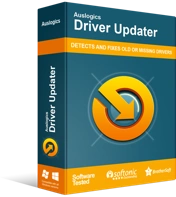
Atasi Masalah PC dengan Driver Updater
Performa PC yang tidak stabil sering kali disebabkan oleh driver yang sudah usang atau rusak. Auslogics Driver Updater mendiagnosis masalah driver dan memungkinkan Anda memperbarui driver lama sekaligus atau satu per satu agar PC Anda berjalan lebih lancar
Opsi kedua yang sangat direkomendasikan adalah menggunakan Auslogics Driver Updater. Ini adalah alat otomatis yang memastikan Anda mendapatkan versi terbaru dari driver yang direkomendasikan pabrikan. Ini dimulai dengan membaca sistem Anda untuk mengidentifikasi spesifikasi yang tepat. Setelah itu, ia menjalankan pemindaian untuk mengidentifikasi semua driver yang hilang, rusak, usang, dan salah di komputer Anda. Kemudian, dengan izin Anda, memperbaruinya tanpa upaya tambahan apa pun dari Anda. Anda dapat memilih untuk memperbarui driver tampilan Anda saja atau mengklik Perbarui Semua untuk memperbaiki semua driver yang rusak atau usang yang terdeteksi oleh pemindaian.
Melalui Panel Kontrol
Karena Windows 7 dan Windows 8 tidak memiliki aplikasi Pengaturan, Anda dapat menggunakan Panel Kontrol sebagai gantinya:
- Buka menu Start dengan mengklik ikon Windows di sudut kiri bawah layar Anda.
- Ketik "Panel kontrol" (tanpa tanda kutip) di kotak pencarian dan klik ketika muncul di hasil.
- Klik pada Hardware and Sound dan pergi ke Power Options.
- Seret penggeser Kecerahan layar di bagian bawah jendela.
Opsi 3: Ubah Kecerahan Menurut Tingkat Baterai
Saat baterai Anda mulai hampir habis, ada fitur di Windows 10 yang memungkinkan Anda menghemat daya. Dengan cara ini, Anda dapat terus bekerja di PC lebih lama. Mengaktifkan fitur Penghemat Baterai akan mematikan lampu layar Anda saat baterai hampir habis. Jika ini terdengar seperti ide yang bagus untuk Anda, berikut adalah cara mengaktifkannya:
- Buka aplikasi Pengaturan Windows. Anda dapat melakukannya dengan masuk ke menu Start dan mengklik ikon roda gigi untuk Pengaturan. Anda juga dapat menggunakan kombinasi keyboard Windows + I.
- Setelah Anda berada di jendela Pengaturan, cari Sistem dan klik di atasnya.
- Klik Baterai di panel kiri halaman baru.
- Gulir ke bawah ke bagian Penghemat Baterai di panel kanan dan tandai kotak centang untuk 'Aktifkan penghemat baterai secara otomatis jika baterai saya jatuh di bawah:'
- Sekarang, seret penggeser untuk menunjukkan tingkat baterai di mana Penghemat Baterai diaktifkan.
- Tandai kotak centang untuk 'Turunkan kecerahan layar saat menggunakan penghemat baterai.'
Setelah Anda menyelesaikan langkah-langkah di atas, lampu latar Anda akan berkurang secara otomatis setiap kali baterai Anda turun ke persentase yang telah Anda pilih. Ternyata, Microsoft belum memberikan opsi yang memungkinkan Anda mengatur seberapa redup layar Anda saat Battery Saver masuk.
Opsi 4: Ubah Kecerahan Berdasarkan Paket Daya Anda
Dimungkinkan untuk memiliki tingkat kecerahan yang berbeda tergantung pada apakah komputer Anda sedang diisi atau dijalankan dengan baterai. Anda dapat menikmati layar yang lebih cerah saat komputer Anda sedang diisi dayanya. Di sisi lain, jika tidak ada stopkontak di sekitar, Anda mungkin ingin memiliki layar yang lebih redup untuk menghemat baterai.
Windows akan secara otomatis menyesuaikan kecerahan Anda sesuai dengan rencana daya Anda. Berikut cara mengaturnya:
- Buka dialog Jalankan. Untuk melakukan ini, masuk ke menu Start dengan menekan tombol ikon Windows pada keyboard Anda. Anda juga dapat mengklik ikon di sudut kiri bawah layar Anda. Kemudian ketik "Jalankan" (tanpa tanda kutip) di bilah pencarian dan klik opsi dari hasil pencarian.
Catatan: Sebagai alternatif, Anda dapat membuka dialog Run dengan menekan kombinasi keyboard logo Windows + R.
- Ketik "Control Panel" (tanpa tanda kutip) di area teks dan klik OK atau tekan Enter.
- Temukan Perangkat Keras dan Suara di jendela panel Kontrol yang terbuka. Klik di atasnya dan kemudian klik Opsi Daya.
- Anda sekarang akan melihat paket daya yang tersedia, termasuk Balanced (direkomendasikan), Power Saver, dan High Performance. Klik tautan 'Ubah pengaturan paket' di sebelah paket aktif Anda.
- Pada halaman berikutnya yang terbuka, Anda akan melihat opsi yang berbeda saat komputer Anda sedang diisi atau dijalankan dengan baterai. Seret penggeser Sesuaikan Kecerahan Rencana untuk memilih tingkat kecerahan untuk setiap keadaan.
- Klik tombol Simpan Perubahan setelah Anda puas dengan pengaturan Anda.
Kesimpulan
Dalam panduan ini, kami membahas berbagai cara untuk menyesuaikan kecerahan layar pada komputer Windows 10 Anda. Memodifikasi kecerahan sangat penting untuk kenyamanan dan kesehatan mata Anda.
Ada satu pertanyaan yang sering ditanyakan pengguna: “Mengapa Saya Tidak Dapat Mengubah Kecerahan Saya di Windows 10?” Solusi untuk masalah ini terletak pada memperbarui driver grafis Anda. Kami merekomendasikan untuk menjalankan pemindaian dengan Auslogics Driver Updater untuk menginstal driver yang benar untuk perangkat Anda.
Kami berharap panduan ini bermanfaat bagi Anda. Jangan ragu untuk meninggalkan kami komentar di bagian di bawah ini. Kami akan senang mendengar dari Anda.
